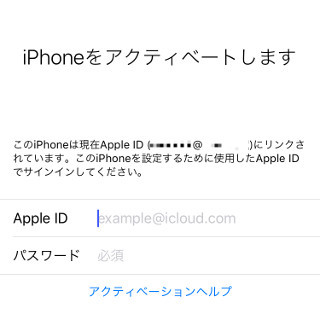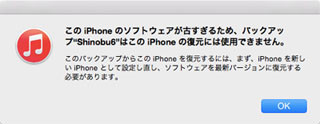iPhoneの母艦として使うパソコンといえば、Macを連想しがちだが、Windowsマシンもほとんど変わらず利用できる。ユーザインターフェイスに若干の差はあるにしても、最新版のiTunesがインストールされていれば準備はOKだ。もちろん、iPhoneのバックアップにも利用できる。
しかし、内蔵ドライブとしてHDDに変わりSSDの採用が増えているのはWindowsマシンも同じこと、最新のノート型機は軒並みSSDだ。一方でiPhoneのバックアップ先を内蔵ドライブにしてしまうiTunesの仕様は変わらず、そのままでは貴重なSSDの領域を消費してしまう。
これを外付けドライブに変更する方法がWindowsにもある。Macでは、外付けドライブにシンボリックリンクを作成することで可能にしていたが、Vista以降のWindowsにも「mklink」コマンドがある。このコマンドを使い、外付けドライブへのシンボリックリンクを作成しようというわけだ。iTunesはこれまでどおり「%APPDATA%¥Apple Computer¥MobileSync」に書き込むが、実はシンボリックリンクのため、外付けドライブに書き込まれることになる。
その作業手順は、以下に示すとおり。なお、あらかじめ外付けドライブ上にバックアップ用フォルダを作成しておくこと。ここではDドライブ直下のBackupフォルダ(D:¥Backup)を利用しているが、ドライブレターやフォルダは適宜読み替えていただきたい。